Sugandi Blog - Kali ini saya akan menjelaskan cara untuk setting Acces Point versi TP Link TL WA7210N. Sebelum saya menjelaskan bagaimana cara setting Acces Point, sudahkah kalian tahu pengertian dari Acces Point? Anda bisa membacanya dengan
klik disini.
Pertama, dengan merubah IP komputer agar dapat terhubung dengan TP Link WA7210N. Mengapa dirubah? Karena, masih default setting. Jika semua sudah dihubungkan setting IP seperti gambar dibawah ini.
 |
| http://buddy-note.blogspot.co.id/2016/12/cara-setting-access-point-tp-link-tl.html |
Setelah konfigurasi IP diatas sudah dibuat, sekarang masuk ke browser dan ketikkan
192.168.0.254 (sesuai default factory) Lalu, tekan quick setup untuk mode yang diinginkan. Contoh disini yang dipilih AP Client Router dan tekan next.
 |
| http://buddy-note.blogspot.co.id/2016/12/cara-setting-access-point-tp-link-tl.html |
Pilih setting WAN Connection Type dengan Dynamic IP agar perangkat
TL-WA7210N dapat menentukan IP yang diberikan sesuai perangkat
TD-W8951ND Wireless Router.
 |
| http://buddy-note.blogspot.co.id/2016/12/cara-setting-access-point-tp-link-tl.html |
Selanjutnya di menu WISP setting. Menu ini untuk mencari signal WIFI yang diterima oleh TP-Link
TL-WA7210N. Tidak perlu mencapat SSID dari Router Wireless lain cukup tekan Survey, maka perangkat TP-Link
TL-WA7210N akan mendeteksi dan membuat daftar signal WIFI yang diterima.
 |
| http://buddy-note.blogspot.co.id/2016/12/cara-setting-access-point-tp-link-tl.html |
Setelah menekan tombol Survey, akan muncul daftar beberapa nama SSID WIFI. Pilih nama SSID dan Connect kan. Pada daftar signal yang diterima, terdapat informasi seperti nomor Mac Address, kekuatan signal, channel dan sistem security.
 |
| http://buddy-note.blogspot.co.id/2016/12/cara-setting-access-point-tp-link-tl.html |
Selesai memilih nama wireless dan Connect. Misalnya pada contoh diatas nama SSID akan muncul seperti obengplus1 (router wireless yang dituju adalah SSID di
TD-W8951ND).
Sebelum menyelesaikan setting, beberapa perubahan diperlukan dari setting default seperti :
- Pilih regional WIFI ke Indonesia.
- Tranmission Power, untuk memilih kekuatan power antena, Gunakan setting maksium untuk awal mengkonfigurasi.
- Pilih mode wireless security yang dipakai bila WIFI yang dituju memerlukan Password.
- Terakhir masukan Password, untuk TP-Link TL-WA7210N.
 |
| http://buddy-note.blogspot.co.id/2016/12/cara-setting-access-point-tp-link-tl.html |
Langkah awal, konfigurasi untuk menghubungkan TP-Link
TL-WA7210N Access Point ke TP-Link
TD-W8951ND Wireless Router sudah selesai.
Tahap akhir, konfigurasi untuk TP-Link
TL-WA7210N Access Point sendiri bagi area di sekitarnya atau Local Wireless. Perlu diberi nama, misalnya sebagai Access Point obengplus11 atau obengplus2.
 |
| http://buddy-note.blogspot.co.id/2016/12/cara-setting-access-point-tp-link-tl.html |
Selesai diberi nama, akan tampil menu terakhir. Berisi keterangan seperti :
- AP Client dari Wireless Router yang dituju mengunakan nama obengplus1.
- Dibagian bawah terdapat keterangan SSID obengplus11 (nama SSID dari TP-Link TL-WA7210N).
- Dan informasi kekuatan power antena yang digunakan 16dBm.
Jika sudah selesai tekan reboot dan proses setting TP-Link
TL-WA7210N sudah selesai. Tunggu sampai proses reboot selesai dan lihat kedua perangkat sudah terhubung.
 |
| http://buddy-note.blogspot.co.id/2016/12/cara-setting-access-point-tp-link-tl.html |
Itulah, tahapan cara setting Acces Point TP Link TL WA7210N. Jika masih ada yang kurang paham atau masih bingung silahkan berkomentar. Berkomentar lah yang baik dan sopan. Terima kasih.












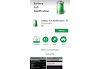
0 Comments